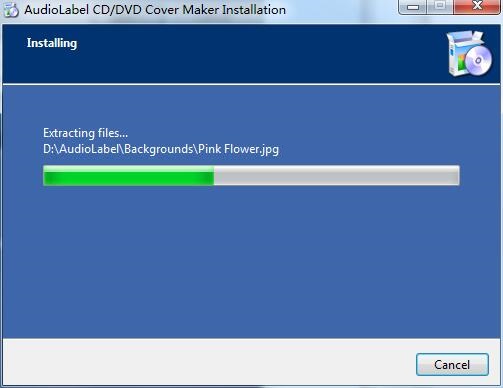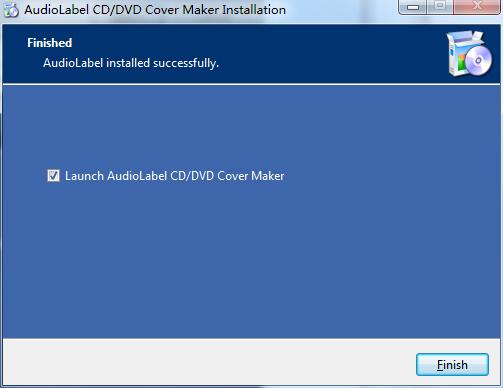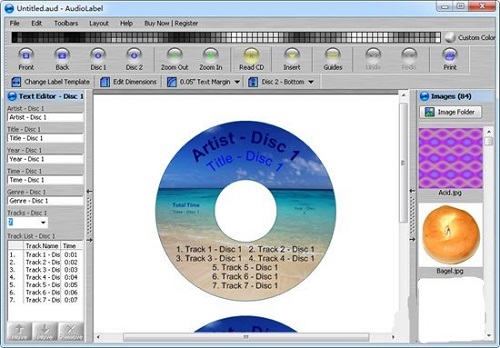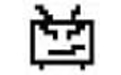AudioLabel Cover Maker
6.0.0- 软件大小:8.71 MB
- 更新时间:2020-03-09
- 星级指数:
- 软件平台:电脑版
- 软件语言:简体中文
- 系统类型:支持32/64位
- 软件授权:免费
- 下载次数:3
- 安全监测:[无病毒, 正式版, 无插件]
- 操作系统:WinXP/2000/vista/Win7/Win8/Win10
软件介绍
 AudioLabel Cover Maker官方版是一款优秀的音乐光盘封面制作工具。AudioLabel Cover Maker正式版可以帮助用户制作CD、DVD、等光盘封面标签,它还可以识别大多数CD,只需单击即可填写标签,并帮助您快速制作封面。AudioLabel Cover Maker也可以根据需要对字体大小、字体、颜色、对齐等进行调整,您将拥有更多的而可能性。
AudioLabel Cover Maker官方版是一款优秀的音乐光盘封面制作工具。AudioLabel Cover Maker正式版可以帮助用户制作CD、DVD、等光盘封面标签,它还可以识别大多数CD,只需单击即可填写标签,并帮助您快速制作封面。AudioLabel Cover Maker也可以根据需要对字体大小、字体、颜色、对齐等进行调整,您将拥有更多的而可能性。
软件功能
1、标签软件变得简单
AudioLabel Cover Maker官方版可帮助您设计和打印CD,DVD,Blu-ray和LightScribe光盘和盒子的标签。 它易于使用,并包含强大的功能,可帮助您创建专业标签。 您只需拖放即可添加图像,照片和背景。 使用智能文本编辑器快速布局和排列文本。 自动导入CD信息并一步填写标签。 下载AudioLabel试用版并免费试用该软件15天。
2、自动查找CD专辑信息
AudioLabel CD Label Maker可以识别大多数CD,只需点击一下即可填写标签。在读取CD功能通过,或通过阅读搜索的FreeDB互联网数据库查找专辑信息(艺术家,标题和曲目列表)CD-TEXT从光盘。Freedb数据库非常庞大,包含大多数商店购买的CD的专辑信息。找到信息后,文本将自动排列在光盘标签,封面和封底上。Read CD功能还可以使用ID3标签和文件名读取和标记MP3 CD。
3、使用任何品牌的标签纸
AudioLabel包括大多数品牌标签纸的模板,包括Avery,CD Stomper,Data Becker,Memorex,Neato,PressIt,Staples,SureThing和TDK。无论您的品牌如何,AudioLabel中的模板都是可调节的,因此即使是非标准的标签纸也可以使用。“ 编辑尺寸”对话框(如左侧所示)可用于调整现有模板的尺寸,或创建新的自定义模板。
4、直接光盘打印
AudioLabel可与任何直接光盘打印机配合使用,包括Epson,Canon和Hewlett Packard(HP)。这些打印机可以直接在光盘表面打印,而无需使用标签纸或贴纸标签。直接光盘打印机使用特殊的喷墨可打印光盘,表面上有白色哑光涂层。虽然喷墨打印光盘的成本可能略高于传统光盘,但直接在光盘上打印具有很大的成本优势,因为您没有单独购买贴纸标签。其他优点包括更快的一步印刷工艺,创造更薄的标签,随着时间的推移不会剥落或起皱。
5、完整的图像支持
使用智能缩略图查看器轻松添加图像,照片或背景。 该查看器支持许多图像格式,并包含一个简单的拖放界面。 快速浏览任何文件夹中的图像或使用搜索功能扫描计算机以查找现有图像。 AudioLabel CD标签软件还包括一个很酷的艺术画廊,可以立即开始。 除了打印您的标签设计外,还有一些选项可以将您的标签保存为高分辨率图像,以便与朋友分享,导入其他程序,或者为商业打印机提供大批量生产。
6、自动排列标签文本
使用“自动调整”功能可以轻松排列标签文本。此功能可调整字体大小并排列文本,使其适合标签。键入或移动文本时,AutoFit功能会检测标签的边缘,并使用尽可能大的字体大小包装文本。有各种文本换行选项,因此可以快速进行复杂的布局。将大型曲目列表添加到光盘标签时,AutoFit特别有用。文本格式选项也可以手动设置(字体,大小,颜色和对齐),因此有无限的设计可能性。
7、LightScribe光盘标签
使用内置的LightScribe模板轻松创建LightScribe光盘。 AudioLabel可与任何支持LightScribe的驱动器无缝协作,只需点击几下即可将您的设计转移到LightScribe光盘上。借助LightScribe技术,刻录CD或DVD的LightScribe驱动器内的激光器也可用于在光盘背面激光蚀刻高质量设计。没有涉及打印机,因此您可以获得不会弄脏,磨损或剥落的无墨标签。
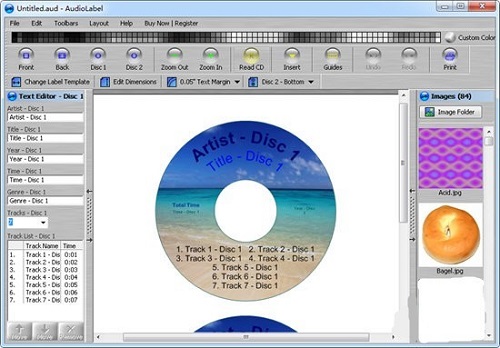
软件特色
软件安装
软件图集
相关软件推荐
软件更新

芝麻时钟37.6MB|2024-11-06
直接下载
Chandler电脑版34MB|2024-11-06
直接下载
浩辰CAD看图王电脑版88.84MB|2024-11-06
直接下载
浩辰CAD看图王4.9MB|2024-11-06
直接下载
搜狗拼音输入法149.82MB|2024-11-06
直接下载
搜狗输入法149.82MB|2024-11-06
直接下载
搜狗拼音输入法电脑版149.82MB|2024-11-06
直接下载
搜狗拼音输入法Win版149.82MB|2024-11-06
直接下载
搜狗拼音输入法客户端149.82MB|2024-11-06
直接下载